windows11突然没有了wlan选项如何修复 win11wlan选项不见了怎么解决
我们可以在win11电脑中通过wlan来让电脑连接上互联网,但是有些用户在使用win11电脑的时候却发现电脑的wlan选项突然不见了,导致无法连接互联网,那么win11wlan选项不见了怎么解决呢?今天小编就给大家带来windows11突然没有了wlan选项如何修复,操作很简单,大家跟着我的方法来操作吧。
推荐下载:windows11中文版
方法如下:
方法一:
1、先打开设置,进入“网络和Internet”;
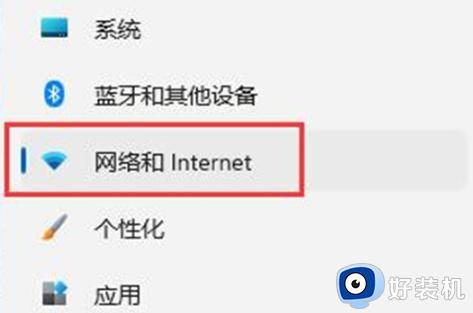
2、进入“高级网络设置”;
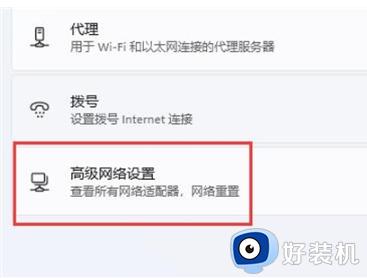
3、进入“网络重置”选项;
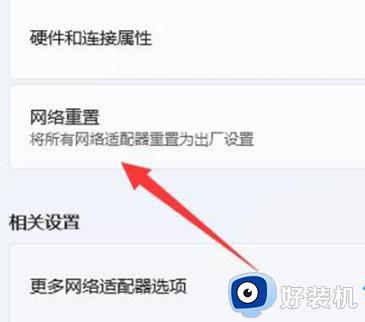
4、最后点击“立即重置”,重置网络设置即可(注意:电脑会自动重启。需要保存文件)。
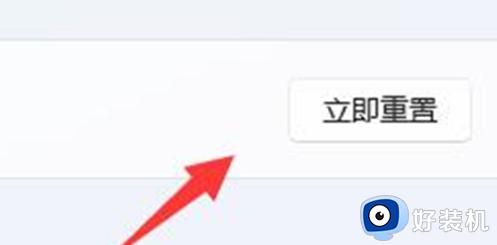
方法二:
1、右键点击任务栏,选择“任务栏设置”。
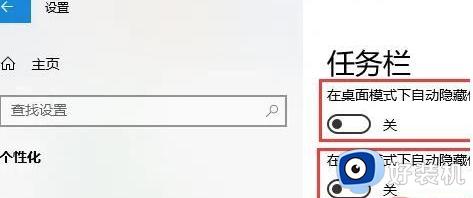
2、在弹出的窗口中,点击左侧“任务栏”选项卡。
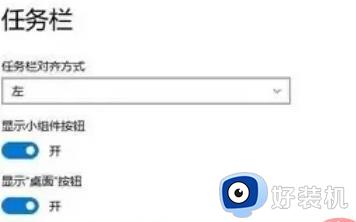
3、在下拉窗口中找到“通知区域”一栏,点击“选择哪些图标显示在任务栏上”。
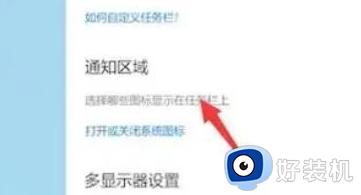
4、在弹出的窗口中找到“网络”图标,将其对应的开关打开即可。
方法三:
1、先点击底部的“开始菜单”或者“设置按钮”。
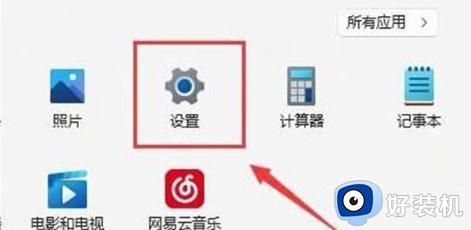
2、进入“疑难解答”选项。
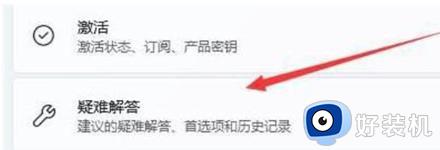
3、在选项列表中点击“其他疑难解答”。
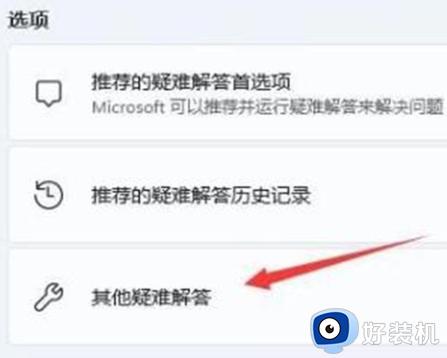
4、然后点击“internet连接”右侧的“运行”按钮即可。
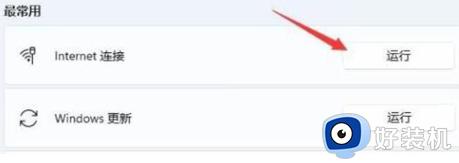
方法四:
1、首先在“开始”菜单中搜索并进入“设备管理器”。
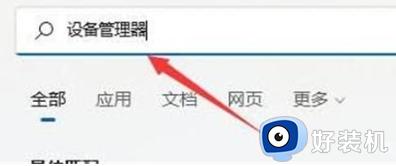
2、在设备管理器中寻找无线网口机器设备,右键选择该设备,点击“升级驱动程序”。
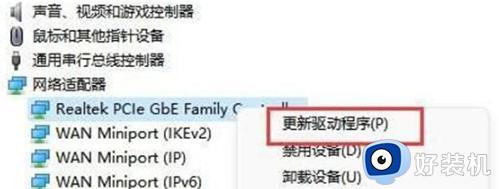
3、最后选择“自动搜索驱动程序”让电脑自动搜索并安装驱动即可。
以上就是windows11突然没有了wlan选项如何修复的全部内容,如果有遇到这种情况,那么你就可以根据小编的操作来进行解决,非常的简单快速,一步到位。
windows11突然没有了wlan选项如何修复 win11wlan选项不见了怎么解决相关教程
- windows11突然没有了wlan选项怎么办 win11电脑没有wlan怎么解决
- win11电脑突然没有了wlan选项什么原因 win11电脑突然没有了wlan选项找回方法
- win11电脑突然没有了wlan选项为什么 win11电脑突然没有了wlan选项的恢复方法
- win11网络适配器没有WLAN如何修复 win11网络适配器wlan不见了怎么办
- win11没有恢复选项如何解决 win11恢复选项没了怎么办
- win11电脑没有wifi选项怎么办 win11的wifi选项不见了如何解决
- win11找不到wlan网络连接怎么办 win11突然没有了wlan选项如何解决
- win11没有恢复选项怎么修复 win11恢复选项不见了如何修复
- win11没有恢复选项如何修复 win11恢复选项不见了怎么办
- win11设置里wlan消失了的解决方法 win11设置中的wlan不见了怎么修复
- win11家庭版右键怎么直接打开所有选项的方法 win11家庭版右键如何显示所有选项
- win11家庭版右键没有bitlocker怎么办 win11家庭版找不到bitlocker如何处理
- win11家庭版任务栏怎么透明 win11家庭版任务栏设置成透明的步骤
- win11家庭版无法访问u盘怎么回事 win11家庭版u盘拒绝访问怎么解决
- win11自动输入密码登录设置方法 win11怎样设置开机自动输入密登陆
- win11界面乱跳怎么办 win11界面跳屏如何处理
win11教程推荐
- 1 win11安装ie浏览器的方法 win11如何安装IE浏览器
- 2 win11截图怎么操作 win11截图的几种方法
- 3 win11桌面字体颜色怎么改 win11如何更换字体颜色
- 4 电脑怎么取消更新win11系统 电脑如何取消更新系统win11
- 5 win10鼠标光标不见了怎么找回 win10鼠标光标不见了的解决方法
- 6 win11找不到用户组怎么办 win11电脑里找不到用户和组处理方法
- 7 更新win11系统后进不了桌面怎么办 win11更新后进不去系统处理方法
- 8 win11桌面刷新不流畅解决方法 win11桌面刷新很卡怎么办
- 9 win11更改为管理员账户的步骤 win11怎么切换为管理员
- 10 win11桌面卡顿掉帧怎么办 win11桌面卡住不动解决方法
